초보자를 위해 헤놀로지 설치법 공유합니다.
일단 아래 링크에 접속하여 파일 3개를 다운 받으세요.
https://drive.google.com/drive/folders/1OQIb5QeacTazBMl33OEkbClkTWSu_1ZS
1. Xpenology_Tool_V142_Software.zip과 synoboot.zip 파일의 압축을 푸세요.
2. 설치할 usb 드라이브를 pc에 연결합니다.
3. 압축푼 Xpenology_Tool_V142_Software 폴더에서 USBDeview.exe 를 실행하세요.
4. 실행 화면에 보면 방금 연결한 usb 드라이브의 VenderID와 ProductID를 복사해둡니다.
어떤건지 해깔리시면 usb를 뺏다가 꽂으면 아마 맨 마지막에 새로 추가되는 걸로 확인하시면 됩니다.
5. 압축푼 Xpenology_Tool_V142_Software 폴더의 [OSFMountPortable x64] 폴더안에 OSFMountPortable.exe 를 실행하세요.
6. 실행 후 Mount new 버튼을 누르고, Image file 을 눌러합니다. 앞에서 압축푼 synoboot 폴더안의 synoboot.img 파일을 선택하세요.
7. 아래와 같은 창이 뜨는데, Partition 0를 선택하고, OK를 누르세요.
8. 아래 창에서 Read-only drive 체크를 해제하시고, OK를 누르세요.
9. 그러면 선택한 synoboot.img 이미지가, E: 드라이브로 마운트되고, 아래 화면과 같이 마운트된 드라이브로 이동하세요.
10. 마운트된 드라이브가 열리고, grub 폴더로 이동하여 grub.cfg 파일을 메모장으로 열어주세요.
11. 아래와 같이 메모장에서 vid, pid 부분을 3단계에서 복사해놓은 VenderID, ProduceID로 변경하고, 저장하세요.
sn은 시놀로지 시리얼번호, mac1은 랜카드의 맥주소 입니다. 이 부분은 변경안해도 무방하나, 필요하시면 변경하세요.
12. 메모장을 저장했으면, Dismount all & Exit를 눌러 마운트된 드라이브를 언마운트 시킵니다.
여기까지가 부트로더 img 파일을 변경한 작업을 하신겁니다. 연결한 usb 드라이브의 vid와 pid를 잘 변경하셔야합니다.
usb 드라이브마다 다 다르니, 새로운 usb에 설치하려면 꼭 변경하시는 작업을 해야합니다.
13. 압축푼 Xpenology_Tool_V142_Software 폴더의 Win32DiskImager 폴더에서 Win32DiskImager.exe 관리자 권한으로 실행합니다.
14. 아래 창에서 위에서 작업한 img 파일을 선택하고, Device에 연결한 usb 드라이브를 선택한 후 Write 버튼을 눌러 주세요.
변경한 부트로더 파일을 usb 드라이브에 쓰는 작업입니다. usb 드라이브의 내용이 모두 날라가니 참고하시구요.
15. Write가 완료되면 헤놀 부트로더 usb 드라이브 작업이 완료된겁니다. usb를 헤놀 PC에 연결하고 부팅시키세요.
헤놀에 랜선을 연결하고 부팅시키세요.
16. 부팅이 완료되면 아래와 같은 화면이 뜰 껍니다. 그럼 헤놀 부팅은 완료된 것입니다.
17. 다른 PC에서 Synology Assistant를 실행해서 DS918+로 접속하여 다운받은 마지막 파일 DSM_918+_24922.pat 파일로 설치하시면됩니다.
여기서부터는 일반적인 시놀로지 설치 방법이오니, 검색하시면 자료 많이 나올겁니다.
중요한 포인트는 다른 PC에서 설치할 때, 유선랜으로 연결하시고 설치하세요.
저는 노트북 무선랜으로 접속해서 설치하니 계속 에러가 나더라구요.
이상입니다
카테고리 없음
해놀로지 사용법 철치법 - 초보자용
반응형
반응형
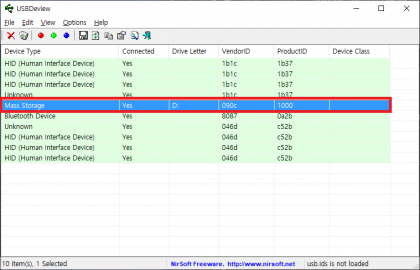
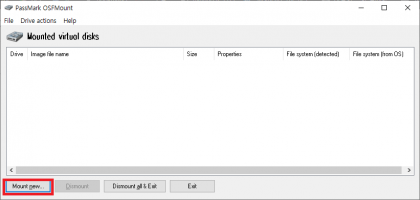
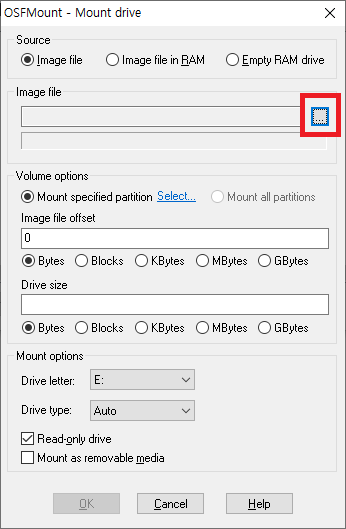
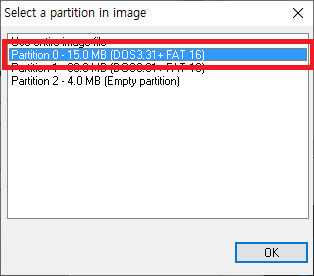
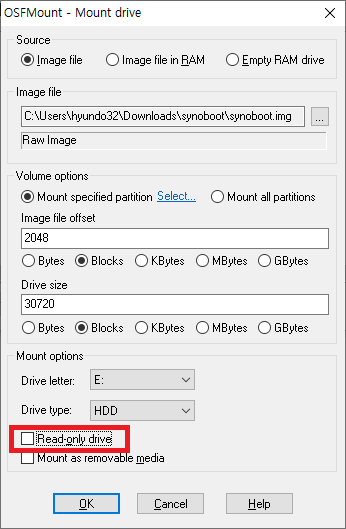
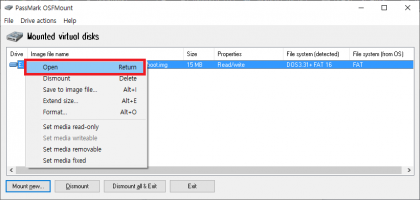
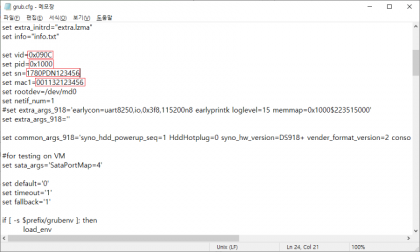
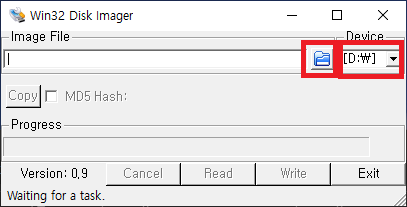
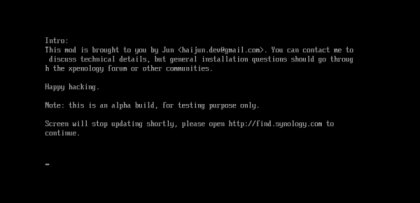
댓글